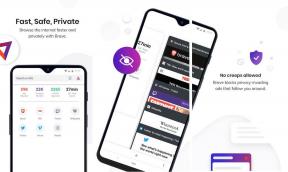6 najlepszych sposobów naprawy powiadomień Microsoft Edge, które nie działają w systemie Windows
Różne / / April 07, 2023
Włączenie powiadomień przeglądarki Microsoft Edge w systemie Windows może pomóc w śledzeniu nowych wiadomości e-mail, wiadomości, wiadomości i innych informacji. Możesz jednak przegapić ważne aktualizacje i alerty, jeśli te powiadomienia przestaną działać. Dobrą wiadomością jest to, że naprawienie problemu z powiadomieniem Edge'a w większości przypadków nie jest zbyt trudne.

To może być frustrujące, gdy Microsoft Edge nie wyświetla powiadomień z twoich ulubionych witryn i usług. Zamiast przełączać się na inną przeglądarkę i zaczynać od zera, rozważ skorzystanie z poniższych wskazówek, aby naprawić błąd Powiadomienia Microsoft Edge problem nie działa w systemie Windows.
1. Sprawdź ustawienia powiadomień systemowych
Najpierw sprawdź tzw ustawienia powiadomień systemowych i upewnij się, że przeglądarka Microsoft Edge może wysyłać powiadomienia na Twój komputer. Aby to zrobić, wykonaj następujące czynności:
Krok 1: Kliknij prawym przyciskiem myszy ikonę Start i wybierz Ustawienia z listy.

Krok 2: Na karcie System kliknij Powiadomienia.

Krok 3: Włącz przełącznik obok Powiadomień, jeśli jeszcze nie jest.
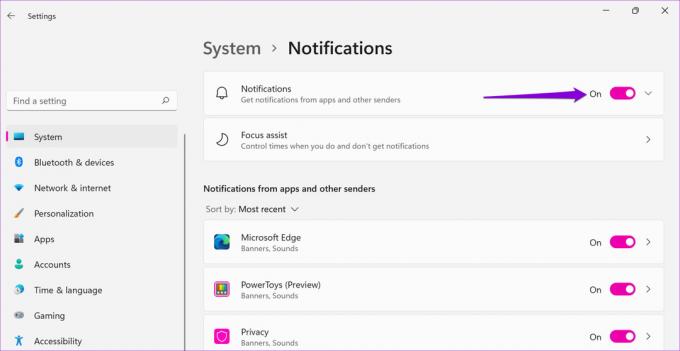
Krok 4: W sekcji „Powiadomienia od aplikacji i innych nadawców” włącz przełącznik obok Microsoft Edge.

2. Zezwalaj stronom internetowym na wysyłanie powiadomień
Następnie musisz upewnić się, że nie wyłączyłeś przypadkowo powiadomień z witryny w menu Ustawienia Edge. Oto jak to zrobić.
Krok 1: W Microsoft Edge kliknij ikonę menu (trzy poziome kropki) w prawym górnym rogu i wybierz Ustawienia.

Krok 2: Przejdź do zakładki „Pliki cookie i uprawnienia witryn”.

Krok 3: Wybierz Powiadomienia z prawego panelu.

Krok 4: Włącz przełącznik obok „Pytaj przed wysłaniem (zalecane).”

Ponadto, jeśli któraś z Twoich ulubionych witryn pojawi się w sekcji Blokuj, kliknij ikonę z trzema kropkami obok jej adresu URL i wybierz Usuń.

3. Sprawdź natywne ustawienia powiadomień witryny
Niektóre witryny, takie jak Gmail, Facebook, YouTube i inne, mają swoje ustawienia powiadomień niezależne od przeglądarki Edge i ustawień powiadomień komputera. Jeśli wyłączyłeś alerty na pulpicie dla którejkolwiek z tych usług, czas je włączyć.
Na przykład, jeśli nie otrzymujesz powiadomień z Gmaila, kliknij ikonę koła zębatego w prawym górnym rogu i wybierz Zobacz wszystkie ustawienia.
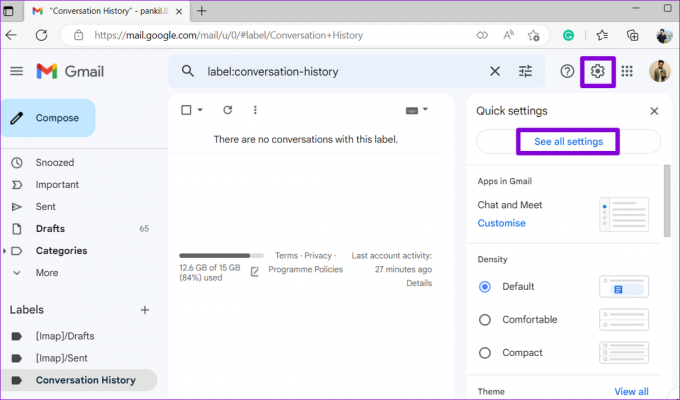
Przewiń w dół do sekcji Powiadomienia na pulpicie i wybierz opcję „Włączone powiadomienia o nowej poczcie”. Następnie kliknij przycisk Zapisz zmiany na końcu strony.

Podobnie możesz sprawdzić natywne ustawienia powiadomień dla innych witryn, które nie wysyłają powiadomień.
4. Wyłącz wyciszenie karty Witryna i pozostaw ją otwartą
Powiadomienia z witryny internetowej mogą pojawiać się w systemie Windows w trybie cichym jeśli karta witryny jest wyciszona. Aby to zmienić, kliknij prawym przyciskiem myszy kartę witryny i wybierz kartę Wyłącz wyciszenie.

Ponadto musisz mieć otwartą i aktywną kartę witryny. Jeśli używasz dowolnego rozszerzenia do zawieszania nieaktywnych kart przeglądarki, wyłącz je i sprawdź, czy powiadomienia działają.
5. Wyłącz Nie przeszkadzać
Funkcja Nie przeszkadzać jest przydatna, gdy chcesz uniknąć rozpraszania uwagi i skupić się na pracy. Jeśli włączysz ją przypadkowo, Twoje aplikacje, w tym Microsoft Edge, nie będą wyświetlać powiadomień.
Aby wyłączyć tryb Nie przeszkadzać w systemie Windows:
Krok 1: Otwórz menu Start i kliknij ikonę koła zębatego, aby uruchomić aplikację Ustawienia.

Krok 2: Na karcie System kliknij Powiadomienia.

Krok 3: Wyłącz przełącznik obok opcji Nie przeszkadzać.

Ponadto upewnij się, że funkcja „Nie przeszkadzać” nie jest ustawiona na automatyczne włączanie w systemie Windows. Aby to zrobić, kliknij „Włącz tryb nie przeszkadzać automatycznie” i wyczyść wszystkie pola.

6. Napraw Microsoft Edge
Jeśli Microsoft Edge nadal nie wysyła powiadomień nawet po skonfigurowaniu wszystkich ustawień, może to oznaczać problem z przeglądarką. Możesz użyć narzędzia do naprawy Microsoft Edge, aby ponownie zainstalować przeglądarkę na swoim komputerze i rozwiązać wszelkie problemy. Nie martw się, nie wpłynie to na dane ani ustawienia Twojej przeglądarki.
Aby naprawić Microsoft Edge w systemie Windows:
Krok 1: Kliknij prawym przyciskiem myszy ikonę Start i wybierz z listy Zainstalowane aplikacje.

Krok 2: Przewiń listę lub użyj narzędzia wyszukiwania u góry, aby zlokalizować przeglądarkę Microsoft Edge. Kliknij ikonę menu z trzema kropkami obok niej, aby wybrać Modyfikuj.
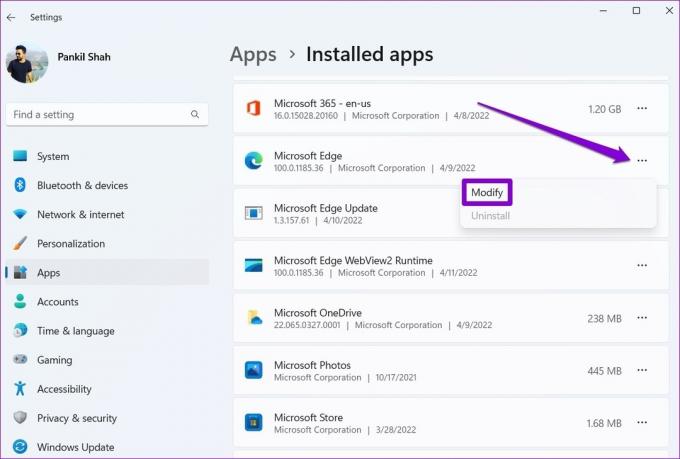
Krok 3: Kliknij przycisk Napraw.
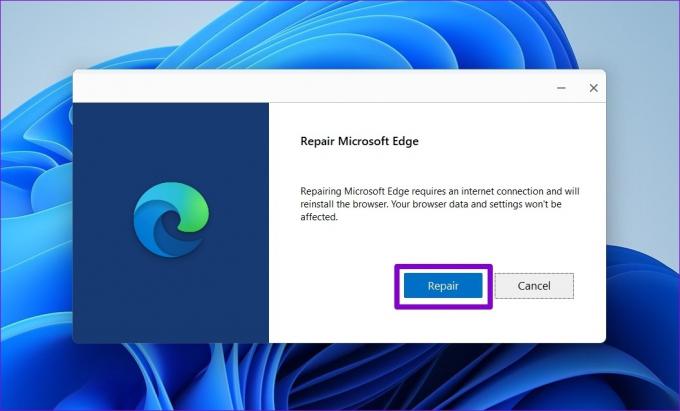
Poczekaj na zakończenie procesu. Następnie Edge powinien zacząć wysyłać powiadomienia w systemie Windows.
Nigdy nie przegap aktualizacji
Mamy nadzieję, że wykonanie wszystkich wymienionych kroków pomoże, aby Microsoft Edge ponownie wysyłał powiadomienia. Jeśli napotykasz podobne problemy z innymi aplikacjami i przeglądarkami, sprawdź te sposoby naprawić powiadomienia na komputerze z systemem Windows.
Ostatnia aktualizacja 24 grudnia 2022 r
Powyższy artykuł może zawierać linki partnerskie, które pomagają wspierać Guiding Tech. Nie wpływa to jednak na naszą rzetelność redakcyjną. Treść pozostaje bezstronna i autentyczna.
Scenariusz
Pankil Shah
Pankil jest z zawodu inżynierem budownictwa lądowego, który rozpoczął swoją podróż jako pisarz w EOTO.tech. Niedawno dołączył do Guiding Tech jako niezależny pisarz, który zajmuje się poradnikami, objaśnieniami, przewodnikami kupowania, wskazówkami i sztuczkami dla systemów Android, iOS, Windows i Internetu.